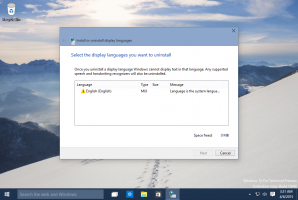כיצד לנקות היסטוריית פעילויות ב- Windows 10
ב-Windows 10 "Redstone 4" גרסה 1803, מיקרוסופט הוסיפה אפשרות חדשה המאפשרת ניהול היסטוריית הפעילות שלך. היסטוריית הפעילות נאספת ומשמשת את Cortana, כאשר התכונה "תנו לך להמשיך מאיפה שהפסקת" מופעלת. הנה איך לנקות את היסטוריית הפעילות שלך ב- Windows 10.
פרסומת
היסטוריית הפעילות שנאספת מאפשרת למשתמש לחזור במהירות על מה שהוא עשה עם יישומים, קבצים, דפי אינטרנט או משימות אחרות במחשב האישי שלך. על מנת לחדש את הפעילויות, Windows 10 אוספת את היסטוריית הפעילות. הנה איך לנקות את זה.
כדי לנקות את היסטוריית הפעילויות ב-Windows 10, עליך לבצע את הפעולות הבאות.
- פתח את ה אפליקציית הגדרות.

- עבור אל פרטיות -> היסטוריית פעילויות.
- בצד ימין, לחץ על כפתור נקה מתחת נקה היסטוריית פעילות.

- תיבת אישור תופיע עם הטקסט הבא: "זה ינקה את כל היסטוריית הפעילות שלך מכל המכשירים שלך. לא תוכל לחדש פעילויות מסוימות." לחץ על אישור כדי להמשיך.

אתה גמור. סימן ביקורת יופיע ליד כפתור נקה המציין שהיסטוריית הפעילות שלך הוסרה.

זהו זה.
עובדה ידועה היא ש-Windows 10 אוספת טונות של נתונים. היסטוריית החיפוש וסטטיסטיקות השימוש של Cortana, היסטוריית הדפדפן של Edge וההעדפות שלך נשמרות בחשבון Microsoft המקוון שלך. נתוני מיקום, פקודות קוליות עשויות להישלח גם לענן. מכשירים מקושרים כמו Microsoft Band או Windows Phone יכולים גם לאסוף מידע זה.
מלבד מידע זה, Windows 10 אוספת ושולחת נתוני טלמטריה על הרגלי השימוש שלך. זה כולל איך אתה משתמש במערכת ההפעלה שלך, באילו תכונות אתה משתמש לעתים קרובות ובאילו אפליקציות אתה משתמש. בבנייה של Insider Preview, זה כולל הרבה יותר מידע מאשר בבניית צרכנים רגילים.
מיקרוסופט טוענת שהנתונים שנאספו ישמשו רק כדי לשפר את חווית הצרכן.
תכונת היסטוריית הפעילות החדשה שהוצגה כוללת גם איסוף נתונים. זה ישמש את ציר הזמן של Windows. ציר זמן הוא תכונה המאפשרת למשתמשים לסקור את היסטוריית הפעילות שלהם ולחזור במהירות למשימות הקודמות שלהם. הוא מציג רשימה של היישומים, המסמכים ודפי האינטרנט שבהם השתמשת לאחרונה מכל המכשירים הפועלים תחת אותו חשבון Microsoft, כך שהמשתמש יכול לחזור במהירות למשימה קודמת ולהמשיך מהמקום שבו עזב כבוי.
אז אם אתה לא מרוצה מהיסטוריית הפעילות שנאספת, עכשיו אתה יודע איך למחוק אותה במהירות. לבסוף, אתה יכול להשבית אותו לחלוטין. לִרְאוֹת השבת או הפעל איסוף היסטוריית פעילויות ב-Windows 10.